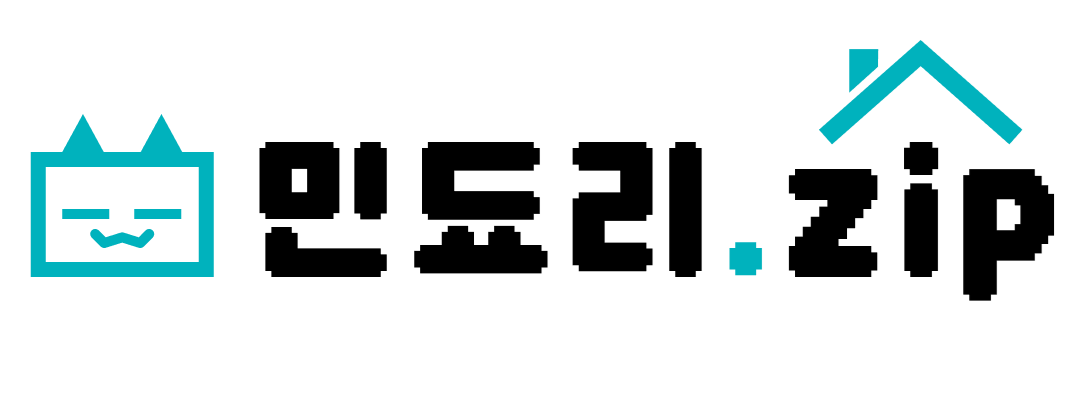블루스택은 안드로이드 앱을 PC에서 실행할 수 있도록 해주는 에뮬레이터로 주로 게임을 할 때 많이 사용합니다.
저는 안드로이드 스튜디오에서 안드로이드 앱을 개발할 때 AVD를 대체할 에뮬레이터로 사용하려고 설치했습니다. 왜냐하면 블루스택이 AVD보다 성능이 매우 우수할뿐더러, 제 컴퓨터에서는 HAXM을 사용하지 못하기 때문입니다.
AVD를 대체할 수 있는 에뮬레이터는 많지만 블루스택이 최적화가 잘 돼 있으며 다른 에뮬레이터들에 비하면 보안이 매우 엄격하다는 장점이 있습니다.
그럼 블루스택을 설치하고 실행하는 방법을 보겠습니다.
블루스택 설치하기
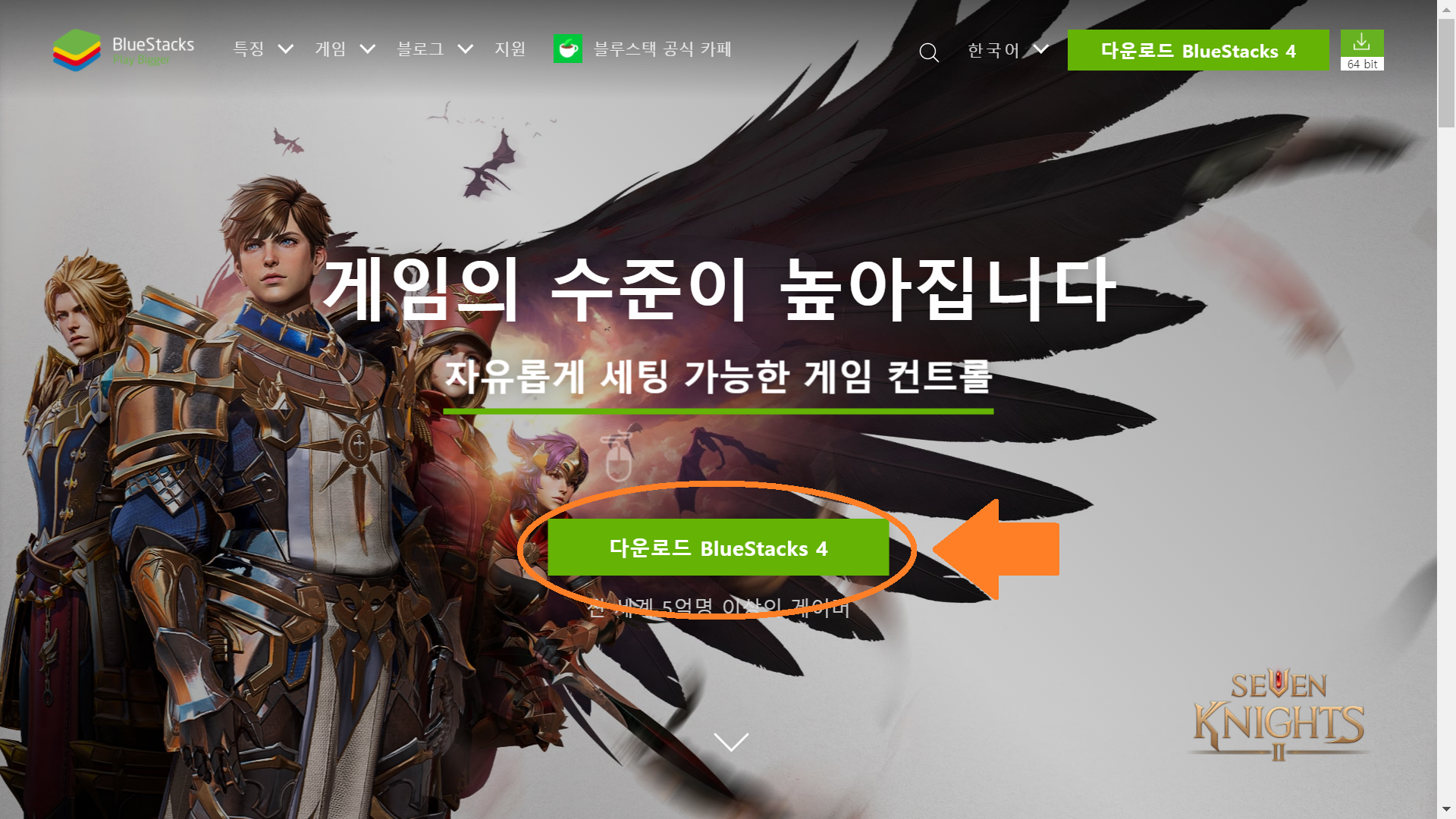

블루스택 홈페이지로 들어가서 가운데 있는 [다운로드 BlueStacks 4] 버튼을 클릭하면 설치 파일이 다운됩니다. 다운받은 설치 파일을 실행해줍니다.

[지금 설치]를 클립합니다.


컴퓨터에 'Hyper-V' 기능이 꺼져있으면 [사진 4]와 같이 'Hyper-V'에 액세스할 수 없습니다'라는 안내문이 나올 수 있습니다. 과제나 작업 중이던 모든 것들을 저장한 다음, [권한 부여 및 재시작]을 클릭합니다.
버튼을 클릭하자마자 컴퓨터가 다시 시작되고 블루스택이 켜지면 [사진 5]와 같이 'Additional permissions needed'라는 안내문이 뜹니다. Hyper-V 권한을 사용할 수 있도록 [Grant]를 클릭합니다.


블루스택 설치가 완료되면 [사진 6]과 같이 구글 플레이에 로그인하라는 창이 뜹니다. [로그인]을 클릭합니다.
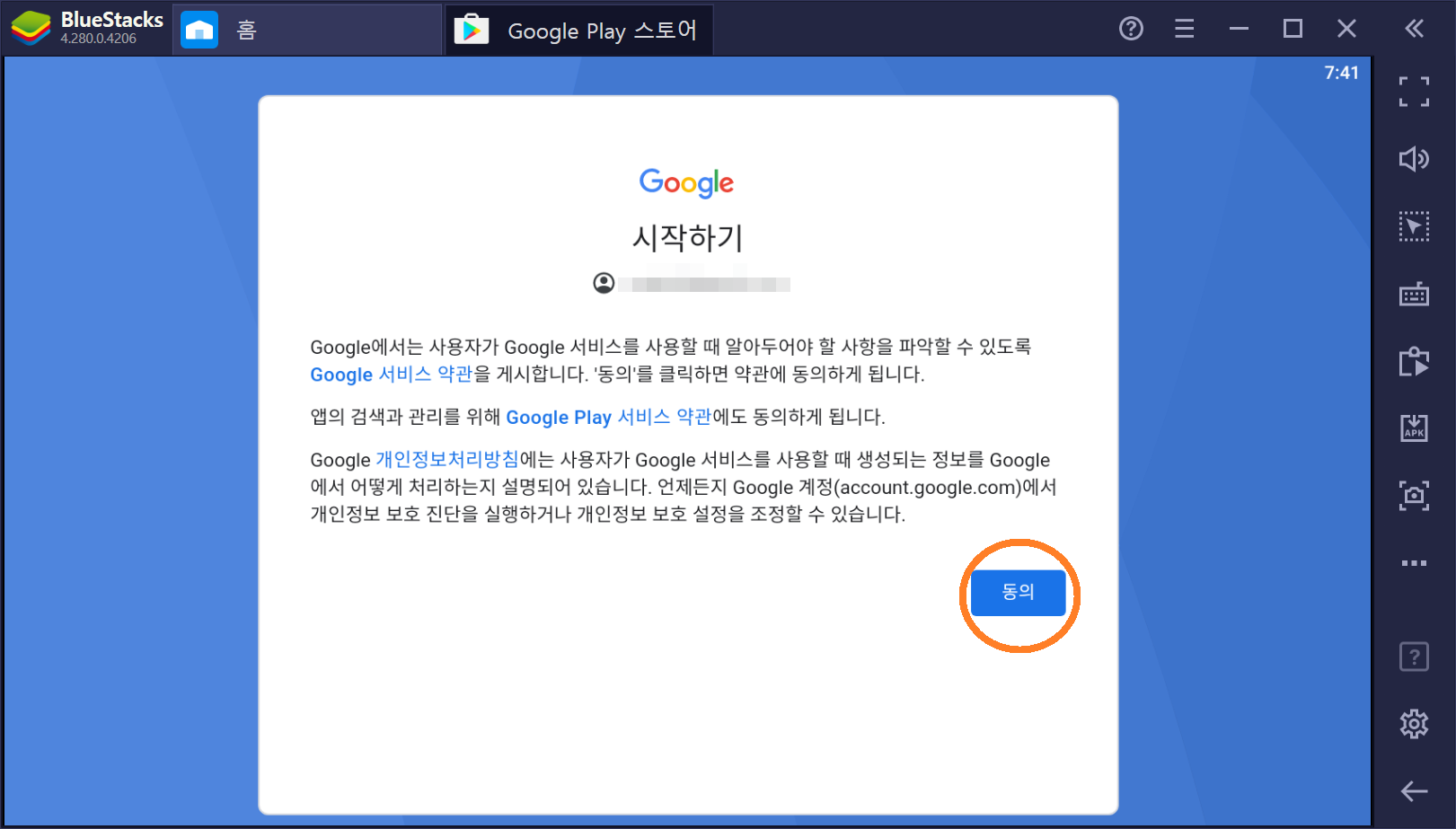
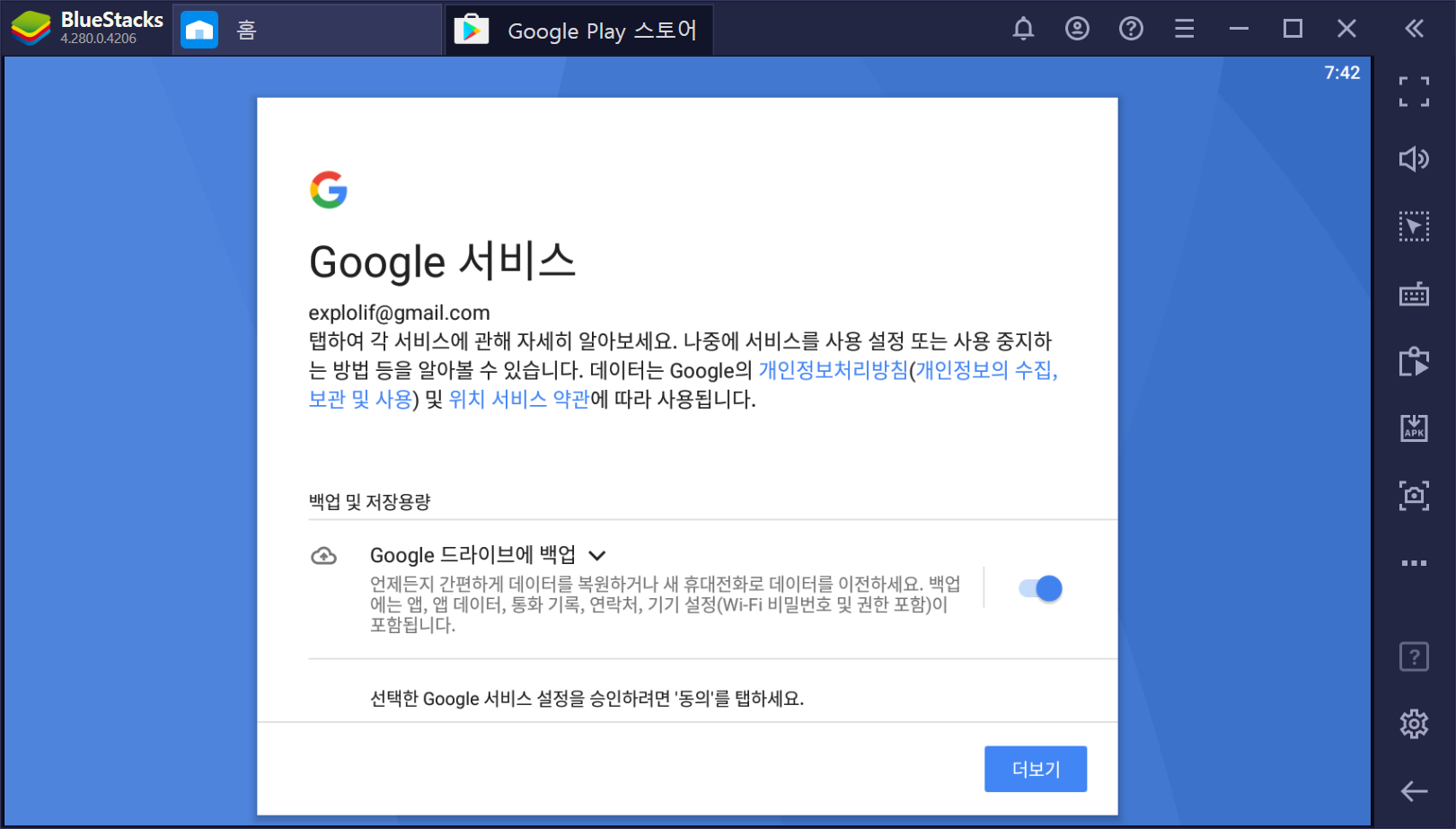
로그인을 했으면 [동의]를 계속 클릭합니다.

설치가 완료됐습니다.
'개발 환경 & 개발 도구 > Android Studio' 카테고리의 다른 글
| [안드로이드 스튜디오] 블루스택으로 디버깅하기 (4) | 2021.03.24 |
|---|---|
| [Intel HAXM] 수동으로 설치하기 (4) | 2021.03.22 |
| [안드로이드 스튜디오] 'Intel HAXM installation failed' 원인과 해결법 (3) | 2021.03.19 |
| [안드로이드 스튜디오] 설치하기 (0) | 2021.03.16 |